Sebagai pakar IT, saya minta maaf untuk menyatakan bahawa ralat 'Maaf, berlaku kesilapan' dalam SharePoint adalah perkara yang agak biasa.
Terdapat beberapa perkara yang boleh menyebabkan ralat ini, tetapi yang paling biasa ialah pelayan yang dijalankan SharePoint menghadapi masalah.
Kadangkala pelayan hanya perlu dimulakan semula, tetapi pada masa lain mungkin terdapat masalah yang lebih serius yang perlu diperbaiki.
Jika anda melihat ralat ini, perkara pertama yang perlu anda lakukan ialah menyemak status pelayan untuk melihat sama ada ia berfungsi dan berjalan. Jika ya, cuba mulakan semula pelayan. Jika itu tidak berjaya, maka anda perlu menghubungi pasukan sokongan IT anda untuk menyiasat isu ini dengan lebih lanjut.
Anda mungkin menghadapi Maaf, ralat berlaku dalam SharePoint disebabkan oleh pelbagai sebab atau senario yang berbeza kerana ini adalah ralat biasa. Dalam siaran ini, kita akan melihat pelbagai kes ralat khusus ini dan penyelesaian yang berkaitan atau sepadan untuk setiap kes.

Maaf, ralat berlaku dalam SharePoint
Bergantung pada tugas yang anda sedang atau sedang laksanakan apabila anda mengalami ralat pada sistem anda, rujuk bahagian di bawah untuk mencari penyelesaian yang paling sesuai untuk menyelesaikan masalah tersebut. Harap maklum bahawa anda mungkin memerlukan bantuan pentadbir SharePoint untuk berjaya menggunakan dan menyelesaikan pembetulan yang diterangkan.
Maaf, berlaku kesilapan semasa mengakses folder kongsi luaran pustaka SharePoint.
Apabila anda berkongsi folder Pustaka SharePoint dengan sesetengah pengguna di luar organisasi anda menggunakan Kongsi > Hantar pautan > Orang Tertentu > Benarkan pengeditan , sesetengah pengguna mungkin melaporkan mesej ralat berikut apabila cuba mengakses:
Maaf, sesuatu telah berlaku
Operasi ini hanya tersedia untuk rangkaian dengan kebenaran unik.
Sama ada isu ini berlaku dalam folder dalam satu koleksi tapak atau folder dalam semua koleksi tapak, atau ralat yang sama dilaporkan apabila berkongsi fail individu dengan pengguna yang terjejas, atau jika pengguna yang terjejas ini menggunakan klien e-mel yang sama, anda boleh mengikuti langkah penyelesaian masalah di bawah. masalah:
- Bertukar kepada Pusat pentadbir SharePoint > Ahli politik > Pertukaran dan semak sama ada tarikh tamat tempoh ditetapkan untuk pengguna tetamu.
- Bertukar kepada Pusat pentadbir Microsoft 365 > Pengguna > Pengguna Tetamu dan alih keluar pengguna yang terjejas dan kemudian kongsi semula folder itu.
- Bertukar kepada Tetapan tapak > Ciri pengumpulan tapak dan nyahaktifkan ciri Mod Kunci Kebenaran Pengguna Terhad.
Baca : SharePoint tidak boleh membuka dokumen Office dalam pustaka SharePoint
Maaf, ralat telah berlaku pada halaman pada tapak dengan Bahagian Web Pustaka Halaman ditambahkan
Anda menghadapi ralat ini semasa memilih Tunjukkan sumber berkaitan pada halaman Kandungan dan Struktur Tapak (sitemanager.aspx). Ini boleh berlaku jika Bahagian Web Paparan Senarai yang menggunakan pustaka Penerbitan atau Halaman mempunyai tetapan Memerlukan kelulusan kandungan disertakan. Untuk menyelesaikan masalah ini, lakukan perkara berikut:
- Buat halaman dalam pustaka halaman dan tambahkan bahagian web di sana dan bukannya membuat halaman dalam pustaka halaman tapak.
- Tutup Memerlukan kelulusan kandungan untuk item yang diserahkan dalam perpustakaan halaman.
Baca : Cara menambah dan mengedit halaman SharePoint klasik
Maaf, berlaku kesilapan semasa membuka atau memuatkan halaman SharePoint atau membuat tapak Hos Tapak Saya.
Apabila ralat ini berlaku, anda akan menerima mesej ralat penuh berikut:
Maaf, sesuatu telah berlaku
Kami menghadapi masalah memuatkan bahagian halaman ini, tetapi dokumen anda tidak terjejas. Semasa kami membuat pembetulan, anda boleh terus menggunakan dokumen anda seperti biasa.
Ralat ini boleh berlaku semasa membuat hos Hos Tapak Saya kerana perkhidmatan Profil Pengguna tidak disambungkan ke aplikasi web yang sepadan. Dalam kes ini, untuk menyelesaikan masalah, anda hanya perlu:
- Cipta semula aplikasi perkhidmatan Profil Pengguna dan Tapak Saya.
- Sambungkan aplikasi web anda kepada perkhidmatan Profil Pengguna supaya tapak dibuka dengan betul.
Baca : Menambah bahagian dan lajur pada halaman SharePoint moden
Anda akan menghadapi ralat ini apabila membuka atau memuatkan halaman atau tapak SharePoint atas sebab berikut:
- Masalah dengan pelayan dalaman – Jika anda mempunyai SharePoint yang dihoskan pada pelayan anda, maka untuk sebarang isu berkaitan pelayan, anda akan mendapat sebarang ralat kod status HTTP biasa apabila mengakses tapak SharePoint. Sebaliknya, jika anda mempunyai SharePoint Online, semak sama ada Microsoft telah menyiarkan sebarang insiden pada halaman Pentadbir Penyewa. Ralat pelayan dalaman berpunca daripada pelayan SharePoint, tiada apa yang pengguna akhir boleh lakukan untuk menyelesaikannya sehingga isu pelayan diselesaikan. Jadi, jika anda mendapat Ralat Pelayan Dalaman pada halaman SharePoint dalam talian anda, hubungi pentadbir IT organisasi anda.
- Tidak mencukupi atau tiada kebenaran – Jika anda tidak mempunyai cukup atau tiada kebenaran/akses, anda tidak akan dapat membuka halaman SharePoint. Untuk sebarang isu akses, yang mungkin juga berkaitan dengan dasar syarikat yang menghalang akses kepada tapak daripada peranti bukan syarikat, anda boleh menghubungi pentadbir tapak SharePoint anda untuk mengesahkan akses anda.
- Sumber tidak tersedia - Anda akan menerima ralat 404 dalam SharePoint apabila anda cuba membuka halaman atau tapak. Ini mungkin kerana halaman tertentu atau semua SharePoint telah dipadamkan atau halaman, tapak atau folder SharePoint telah dinamakan semula atau dialihkan ke lokasi baharu. Walau apa pun, anda boleh cuba memulihkan item tertentu itu daripada sampah dan semak sama ada ralat telah diselesaikan. Anda juga boleh mencari tapak dengan nama yang sama dan menyemak sama ada mana-mana fail/halaman dikembalikan. Jika anda tidak menemui fail/halaman yang anda perlukan, semak Tong Kitar Semula SharePoint dan pulihkan fail dari sana. Jika anda juga tidak menemui sumber dalam tong sampah, anda boleh menghubungi jabatan IT syarikat anda dan melihat sama ada mereka boleh membantu anda memulihkannya daripada pangkalan data mereka. Jika anda menggunakan SharePoint Online, minta pasukan IT anda memfailkan kes pemulihan bencana dengan Microsoft.
- Masalah dengan tapak saya - Anda juga mungkin mengalami masalah membuka halaman atau tapak SharePoint disebabkan oleh cache tapak. Dalam kes ini, untuk penyelesaian pantas, anda boleh mengklik Ctrl + F5 muat semula halaman penyemak imbas yang tidak dimuatkan dengan betul. Anda juga boleh cuba membuka tapak SharePoint anda dalam mod inkognito atau menggunakan penyemak imbas lain dan melihat sama ada tapak/halaman itu dibuka. jika ini berfungsi dalam tetingkap inkognito, anda boleh mengosongkan cache penyemak imbas anda - Edge | Opera | Chrome dan Firefox. Jika anda menggunakan SharePoint Online, anda boleh menyemak sebarang insiden Microsoft. Untuk beberapa isu selain daripada cache tapak, untuk mencari dan menentukan punca, cuba tangkap trafik HTTP halaman ralat SharePoint atau periksa elemen periksa pada halaman penyemak imbas dan tangkap trafik rangkaian.
Baca : Panduan langkah demi langkah untuk SharePoint untuk pemula
Maaf, berlaku kesilapan semasa membuat koleksi tapak.
Jika anda mendapat ralat ini semasa membuat koleksi tapak dalam SharePoint, untuk menyelesaikan isu ini, anda hanya perlu mencipta semula aplikasi web yang anda buat. Sebelum anda membuat aplikasi web atau koleksi tapak baharu, lengkapkan langkah berikut.
- buka Pengurus IIS .
- Kembangkan Pelayan Tempatan di penjuru kiri sebelah atas.
- pilih Kumpulan Aplikasi .
- pilih pentadbiran pusat .
- pilih Tetapan lanjutan .
- klik Tukar kumpulan aplikasi di lajur kanan.
- Sunting had masa penutupan . Tetapkan had kepada nilai yang lebih tinggi daripada nilai lalai dalam model proses.
- Keluar dari Pengurus IIS apabila anda selesai.
Baca : Bagaimana untuk memulihkan dan memulihkan fail yang dipadam dalam SharePoint
Maaf, berlaku kesilapan dalam aliran kerja SharePoint anda.
Bergantung pada cara anda menerima ralat dalam aliran kerja SharePoint, anda boleh menggunakan penyelesaian berikut.
program terus memasang sendiri di komputer saya
- Buat aliran kerja baharu . Apabila anda memadam dan mencipta semula aliran kerja anda, anda mungkin menghadapi ralat ini. Dalam kes ini, untuk menyelesaikan masalah, hanya buat aliran kerja baharu, tetapi gunakan nama lain untuknya.
- Tetapkan semula DNS . Ralat ini mungkin disebabkan oleh DNS anda. Untuk menghapuskan kemungkinan ini, anda hanya boleh mengosongkan DNS pada komputer anda. Anda kemudian boleh memulakan semula perkhidmatan Aliran Kerja dan Bas Perkhidmatan dan cuba menerbitkan aliran kerja sekali lagi.
- Berikan kebenaran db_owner kepada akaun pengguna anda. . Jika ralat berlaku semasa menggunakan UI aliran kerja, anda boleh menukar kebenaran anda. Untuk melakukan ini, pergi ke pangkalan data anda dan tetapkan kebenaran db_owner kepada akaun perkhidmatan aliran kerja anda pada pangkalan data anda.
Maaf, berlaku kesilapan dalam carian SharePoint
Jika anda mendapat ralat ini semasa menggunakan aplikasi carian SharePoint, anda boleh menggunakan pembetulan berikut untuk menyelesaikan isu tersebut.
- Buat aplikasi perkhidmatan baharu - Anda hanya perlu memadamkan apl perkhidmatan dan kemudian membuat apl baharu dan pastikan ia ditetapkan sebagai lalai untuk apl anda.
- Tukar kebenaran – Pembetulan lain yang berkenaan memerlukan anda untuk menambah Setiap kepada kumpulan Ahli dan tetapkan hak akses atau kebenaran untuk Hanya membaca . Ini bukan penyelesaian terbaik dan mungkin bukan yang paling selamat, jadi gunakannya atas risiko anda sendiri.
- Dayakan Aplikasi Perkhidmatan Carian – Jika aplikasi perkhidmatan carian dilumpuhkan, anda mungkin mengalami masalah ini. Dalam kes ini, untuk mengesahkan bahawa Aplikasi Perkhidmatan Carian sedang berjalan, navigasi ke pentadbiran pusat > Pengurusan Aplikasi Web > Sharepoint – 80 > Sambungan perkhidmatan dan pastikan Aplikasi Perkhidmatan Carian disertakan.
- Semak sama ada Pengawal Hos Carian SharePoint sedang berjalan. – Jika Pengawal Hos Carian SharePoint tidak berjalan, anda mungkin menerima mesej ralat apabila menggunakan Carian SharePoint. Sebagai contoh, buka Konsol Perkhidmatan pada komputer anda dan sahkan bahawa Perkhidmatan Pengawal Hos Carian SharePoint sedang aktif dan berjalan.
Baca : Carian SharePoint tidak mengembalikan hasil untuk sesetengah pengguna
Maaf, berlaku kesilapan semasa menyimpan tapak SharePoint sebagai templat.
Jika anda mendapat ralat ini semasa cuba menyimpan tapak SharePoint sebagai templat, anda boleh menggunakan pembetulan berikut tanpa tertib tertentu untuk menyelesaikan isu tersebut.
- Tukar tetapan 'Memerlukan Kelulusan Kandungan'. . Untuk menyelesaikan tugasan ini, ikuti langkah berikut:
- Klik ikon gear atau roda gigi untuk membuka tetapan.
- pilih Tetapan tapak .
- Pergi ke galeri pereka web bahagian.
- Tekan Jawab.
- Tekan Perpustakaan tab
- Tekan Tetapan perpustakaan .
- Sekarang klik pada Tetapan Versi .
- Cari Kelulusan Kandungan bahagian.
- Tetapkan parameter kepada Memerlukan kelulusan kandungan untuk item yang diserahkan Kepada dia .
- klik BAIK untuk menyimpan perubahan.
- Simpan tapak sebagai templat. Setelah templat berjaya dibuat, anda boleh mendayakan semula kelulusan kandungan.
Baca : Bagaimana untuk mendayakan versi dalam SharePoint
- Terbitkan templat paparan . Ralat ini boleh berlaku jika templat paparan anda tidak diterbitkan. Dalam kes ini, pastikan templat paparan diterbitkan.
- Padamkan janji temu kalendar berulang . Ralat ini boleh berlaku apabila mengimport kalendar daripada versi SharePoint yang lebih lama kepada versi yang lebih baharu. Versi yang lebih baharu mungkin mempunyai masalah dengan janji temu berulang. Dalam kes ini, untuk menyelesaikan masalah, anda perlu memadamkan janji temu berulang ini. Jika anda tidak mahu memadamkan janji temu anda secara kekal, anda boleh memulihkannya dengan pergi ke Kandungan Tapak > Troli dan memilih pilihan Pulihkan. Sebaik sahaja janji temu dipulihkan, masalah itu harus diperbaiki secara kekal.
- Pastikan zon waktu yang betul ditetapkan . Dalam sesetengah kes, anda mungkin menghadapi ralat ini jika zon waktu anda tidak ditetapkan dengan betul. Untuk menyemak tetapan zon waktu anda dalam SharePoint, ikut langkah ini, buka Pusat Pentadbiran > Pengurusan Aplikasi . Cari apl web anda dan klik ikon Tetapan umum ikon dalam menu reben. V Tetapan aplikasi web umum dalam tetingkap yang terbuka, semak Zon waktu lalai dan tetapkannya dengan sewajarnya. Jika pilihan 'Zon waktu lalai' tiada, anda perlu menyemak sama ada PC anda ditetapkan kepada zon waktu yang betul. Jika anda telah menetapkan zon waktu pada PC anda, kembali ke tetapan aplikasi web umum dan tetapkan zon waktu pelayan anda, kemudian jalankan isset semula .
- Sediakan koleksi tapak akar . Jika anda mencipta koleksi anda di /Tempat/ sebaliknya akar, anda mungkin menghadapi ralat ini. Dalam kes ini, anda perlu membuat koleksi tapak akar dan lihat jika ralat telah diperbaiki.
- Pastikan akaun domain anda mempunyai akses kepada peranan SPDataAccess. . Apabila menggunakan Perkhidmatan Akses dalam SharePoint, anda perlu memberikan kebenaran tertentu kepada akaun domain anda, seperti SPDataAccess peranan dalam pangkalan data konfigurasi SharePoint dalam SQL Server.
- Mulakan semula perkhidmatan SPTimer. . Ralat ini juga boleh berlaku apabila menambahkan apl pada SharePoint. Dalam kes ini, untuk menyelesaikan masalah, hanya mulakan semula SPTimer perkhidmatan (OWSTIMER.EXE). Untuk mengelakkan berulang, sentiasa mulakan semula perkhidmatan SPTimer setiap kali anda membuat perubahan besar pada konfigurasi SharePoint.
- Semak Perkhidmatan Kawalan Aplikasi . Jika Perkhidmatan Kawalan Aplikasi tidak dipasang, anda mungkin menghadapi masalah ini. Untuk menolak kemungkinan ini, lakukan perkara berikut:
- buka pentadbiran pusat sebagai pentadbir.
- Pergi ke Pengurusan Aplikasi > Pengurusan Aplikasi Perkhidmatan .
- pilih Baharu > Perkhidmatan Pengurusan Aplikasi .
- Masukkan maklumat yang diperlukan dalam medan Nama aplikasi perkhidmatan , pelayan pangkalan data, dan Nama pangkalan data padang
- pilih Buat kumpulan aplikasi baharu pilihan.
- Masukkan nama untuk kumpulan aplikasi.
- klik BAIK untuk mencipta perkhidmatan pengurusan aplikasi baharu.
- Selepas mencipta perkhidmatan pengurusan aplikasi, navigasi ke Keutamaan Sistem > Urus Perkhidmatan pada Pelayan .
- Cari Perkhidmatan Pengurusan Aplikasi .
- Dalam lajur Tindakan, klik Memulakan.
- Kembali kepada Pengurusan aplikasi perkhidmatan dan semak jika Proksi Permohonan Perkhidmatan dilancarkan.
- Seterusnya pergi ke Tetapan tapak .
- klik Menguruskan Fungsi Tapak DALAM Menguruskan Fungsi Tapak bahagian.
- Cari Aliran kerja boleh menggunakan kebenaran apl pilihan.
- Tekan Aktifkan butang.
- Seterusnya pergi ke Tetapan Tapak > Kebenaran Aplikasi Tapak .
- Salin bahagian klien ID Permohonan antara | (paip) dan @ (at) simbol.
- Seterusnya pergi ke http://{hostname}/{catalog site}/_layouts/15/appinv.aspx .
- Tampal bahagian klien ID aplikasi ke dalam ID Permohonan padang
- klik Cari.
Saya harap siaran ini membantu anda!
Mengapakah SharePoint mengatakan muat naik gagal?
Jika muat naik SharePoint gagal. Anda boleh menyelesaikan masalah ini dengan mengosongkan dokumen cache dalam Pusat Muat Turun Microsoft dan kemudian menyediakannya supaya fail sentiasa dialih keluar daripada cache apabila ia ditutup.
Baca : Cara memuat naik dokumen ke tapak SharePoint
Mengapa SharePoint berhenti menyegerak?
Jika anda menghadapi masalah menyegerakkan fail Office anda, sistem caching muat turun Office mungkin mengganggu penyegerakan SharePoint. Untuk menyelesaikan isu ini, pilih ikon awan OneDrive biru dalam kawasan pemberitahuan di sebelah kanan bar tugas, dan kemudian matikan tetapan yang sepadan dalam tetapan OneDrive.
Baca : Dayakan/lumpuhkan penyegerakan untuk pustaka dokumen SharePoint.
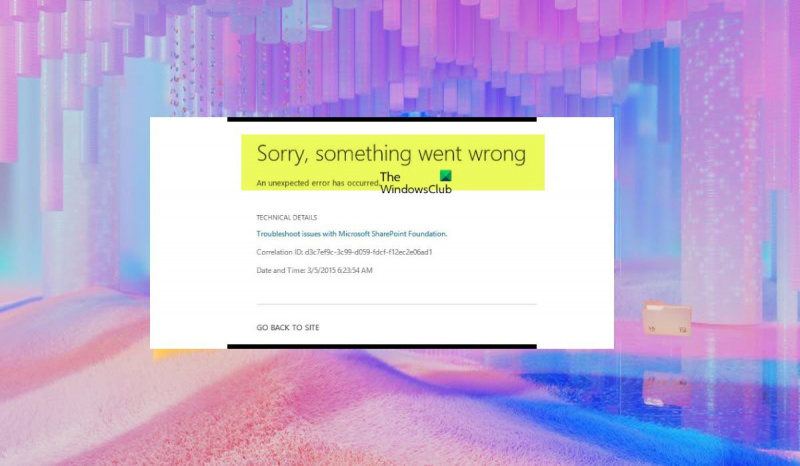
![AMD-V dinyahdayakan dalam BIOS, Bukan dalam partition hypervisor [Betulkan]](https://prankmike.com/img/amd/9A/amd-v-is-disabled-in-the-bios-not-in-a-hypervisor-partition-fix-1.jpg)













